Интеграция МоиЗвонки
Для настройки интеграции вам нужно зарегистрироваться на сервисе WireCRM https://wirecrm.com или авторизоваться в личном кабинете, если вы уже имеете аккаунт в данном сервисе, затем вам необходимо установить приложение Интеграция МоиЗвонки из магазина приложений https://secure.wirecrm.com/marketplace, оно находится на вкладке Интеграции или просто пройти по ссылке https://secure.wirecrm.com/marketplace/102.
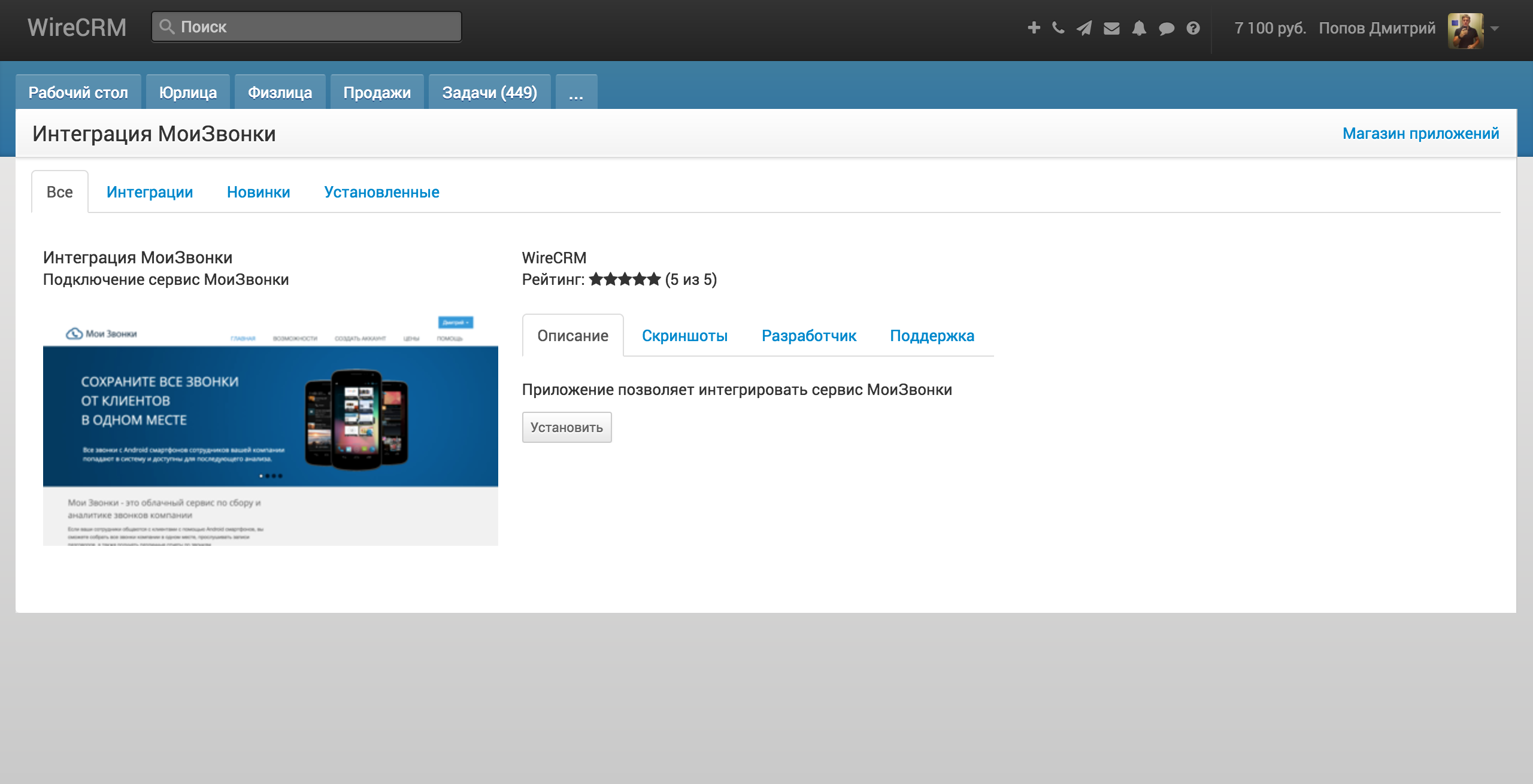
Получаем данные для авторизации на сервисе МоиЗвонки https://www.moizvonki.ru/. Сделать это можно на странице Настройки — Интеграция — Параметры API. В частности, нужен Адрес API и ключ API.

Копируем с предыдущей страницы адрес API, ключ API и вводим их в WireCRM на странице установленного приложения, это можно сделать по ссылке https://secure.wirecrm.com/moizvonki, также нужно вести Email, который выступает логином в сервис МоиЗвонки, далее нажимаем кнопку Подключиться, если все прошло успешно вы увидите фразу подключено. Обратите внимание, в поле Домен нужно вводить первую часть домена до точки, например, если ваш адрес wirecrm.moizvonki.ru, то ввести нужно только wirecrm.
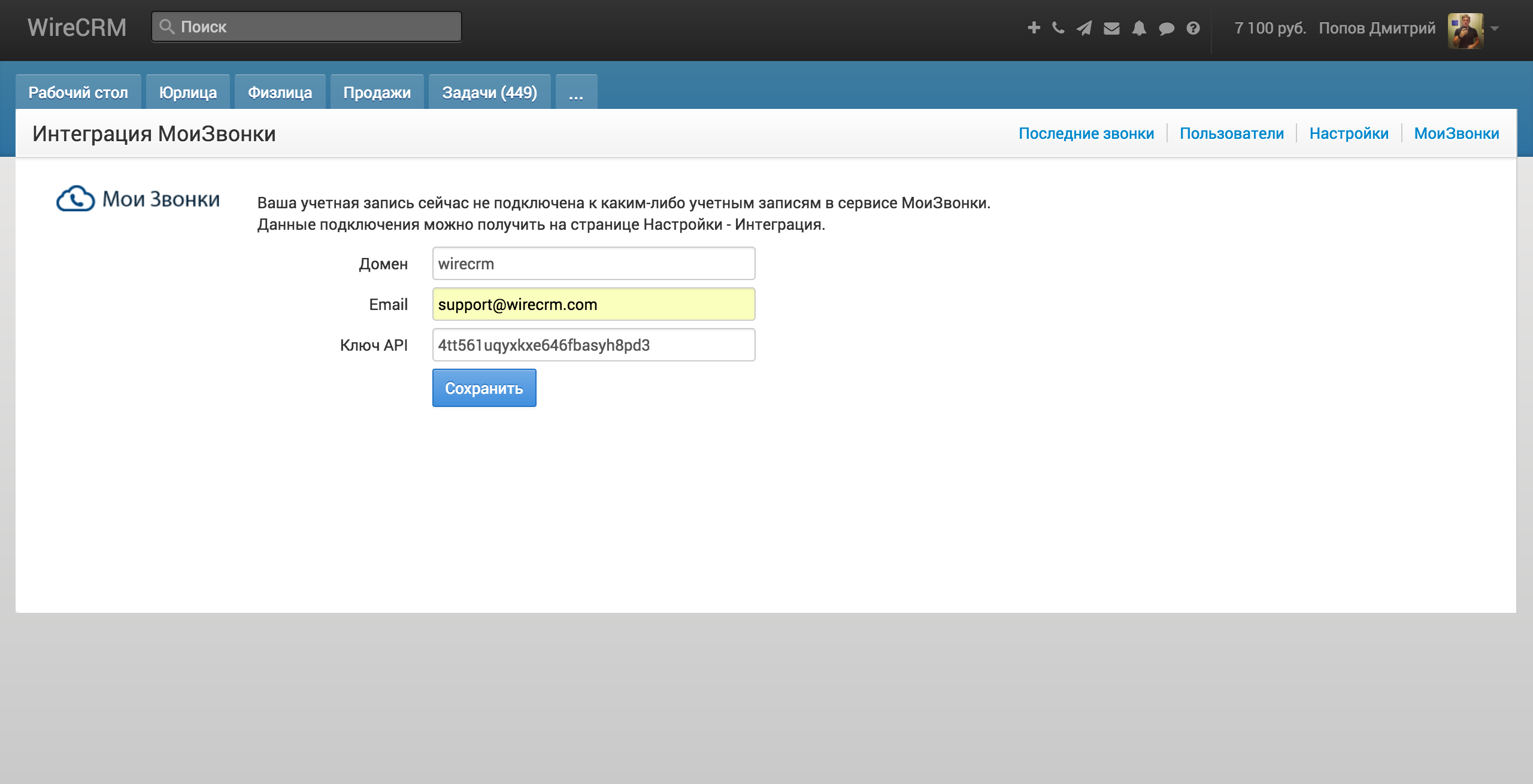
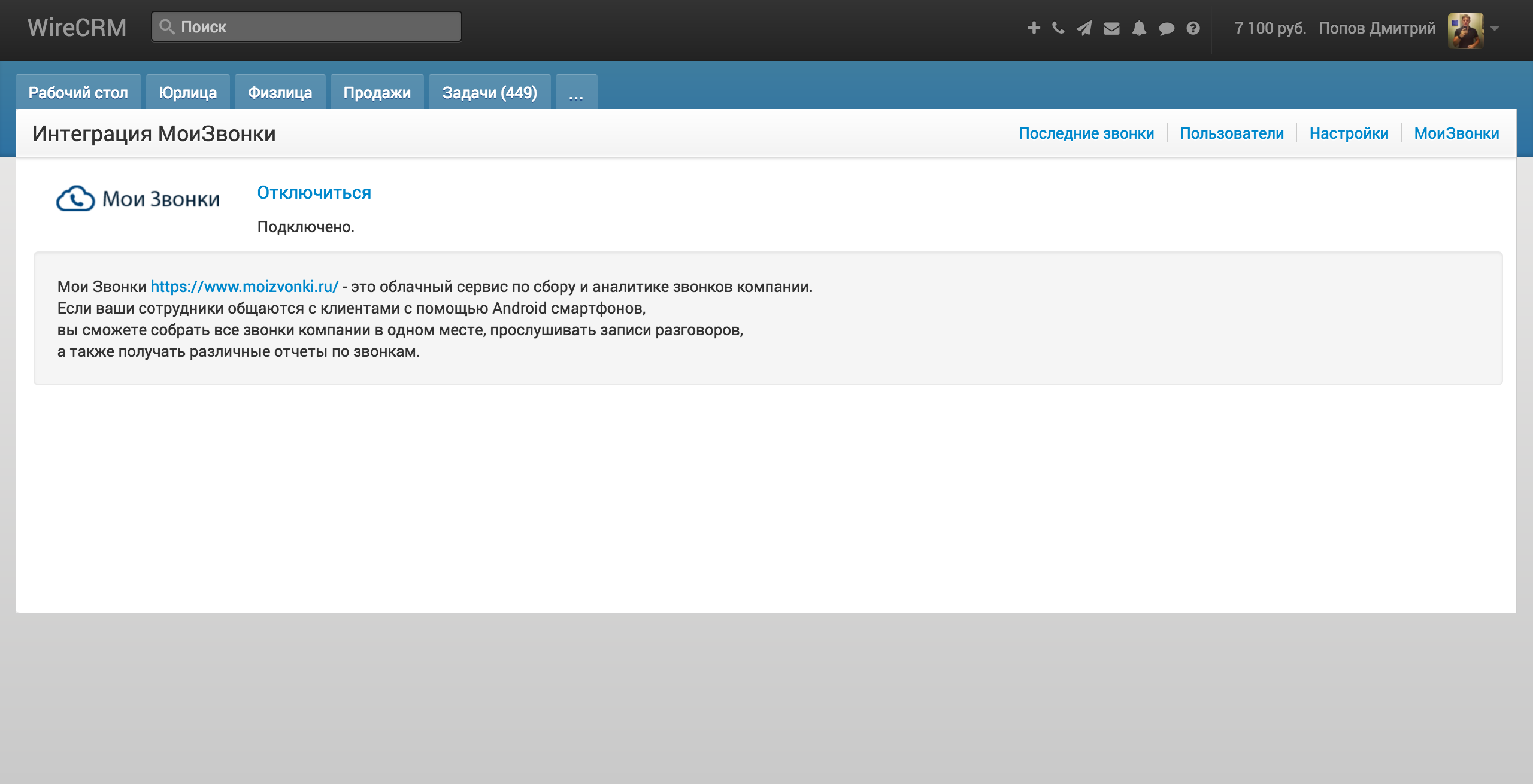
Далее нужно настроить приложение на смартфоне Android, если оно у вас еще не установлено. Приложение устанавливается на странице https://play.google.com/store/apps/details?id=com.cloudoftechnologies.mycalls. Также приложение можно найти по поиску в Google Play Market. После установки нужно будет ввести Email авторизации в сервисе МоиЗвонки и пароль, убедитесь что приложение подключилось и находится онлайн.
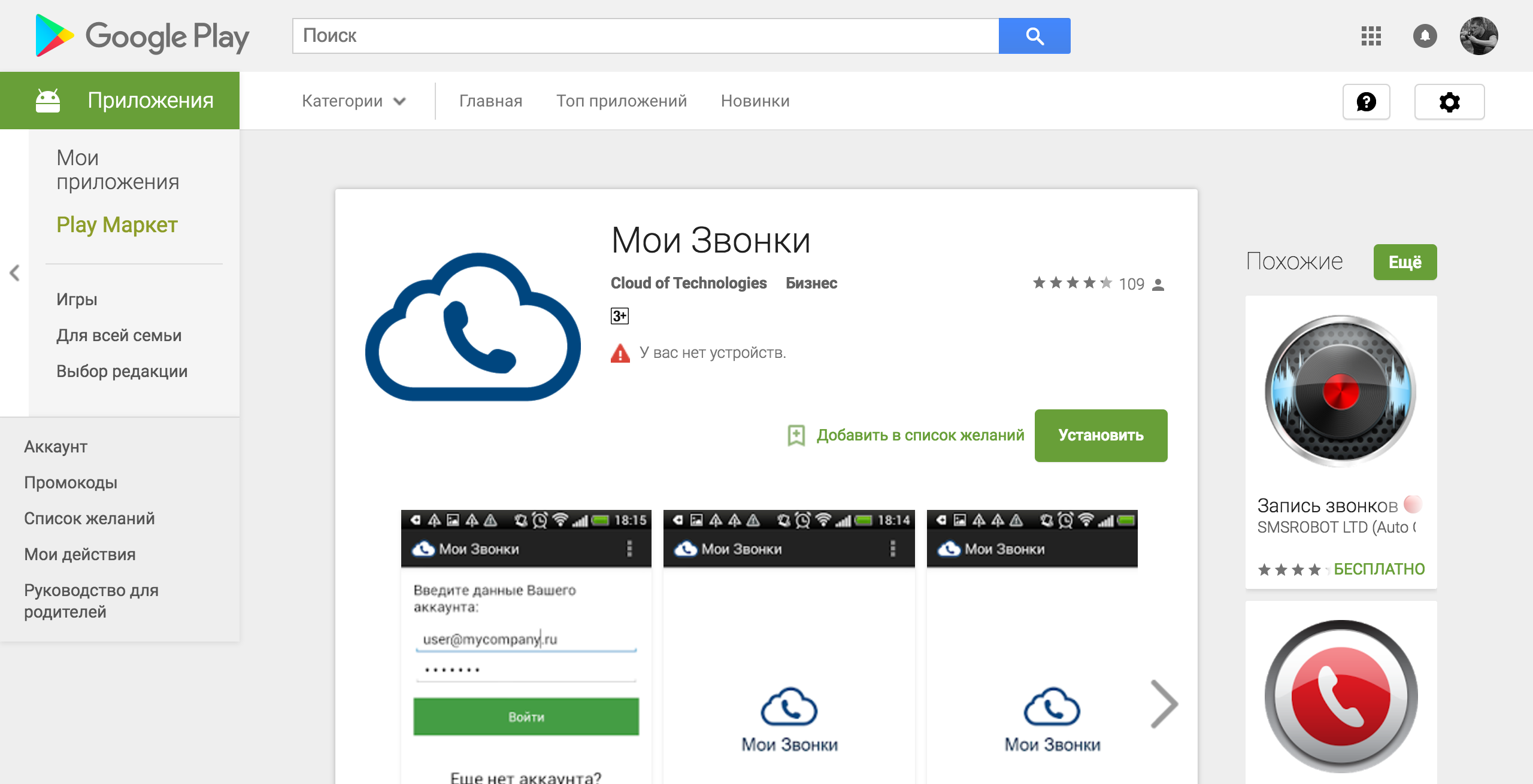
Чтобы совершать исходящие звонки из CRM, необходимо настроить соответствие пользователей CRM и пользователей МоиЗвонки, делается это на странице Пользователи https://secure.wirecrm.com/moizvonki/employee.
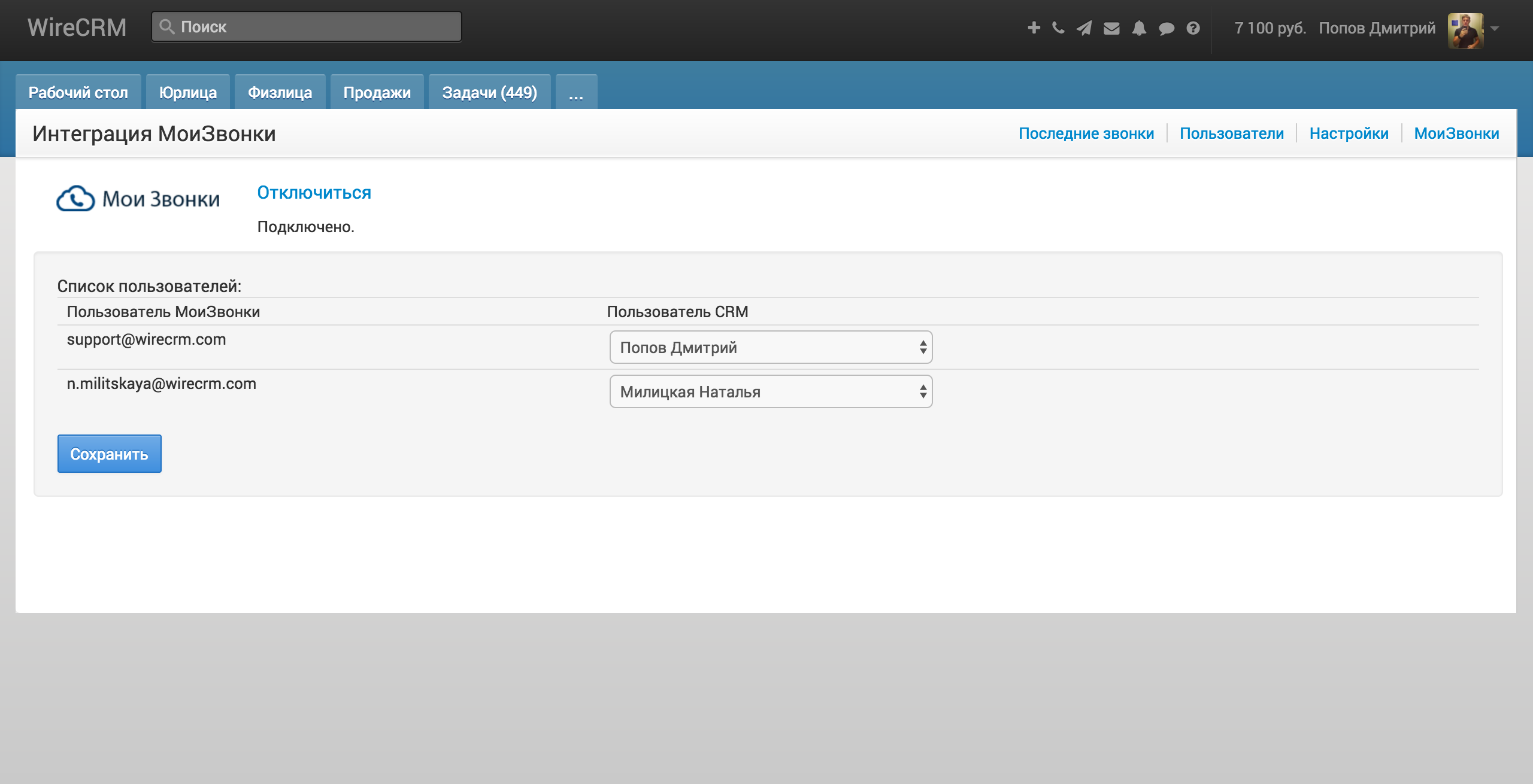
После настройки соответствия пользователей, вы можете совершать исходящие вызовы, для этого нужно кликнуть на номере телефона в CRM, это можно сделать в списках Организации и Контакты, в карточках клиента или в связанных списках, то есть в любом месте CRM системы, где есть кликабельный номер телефона.
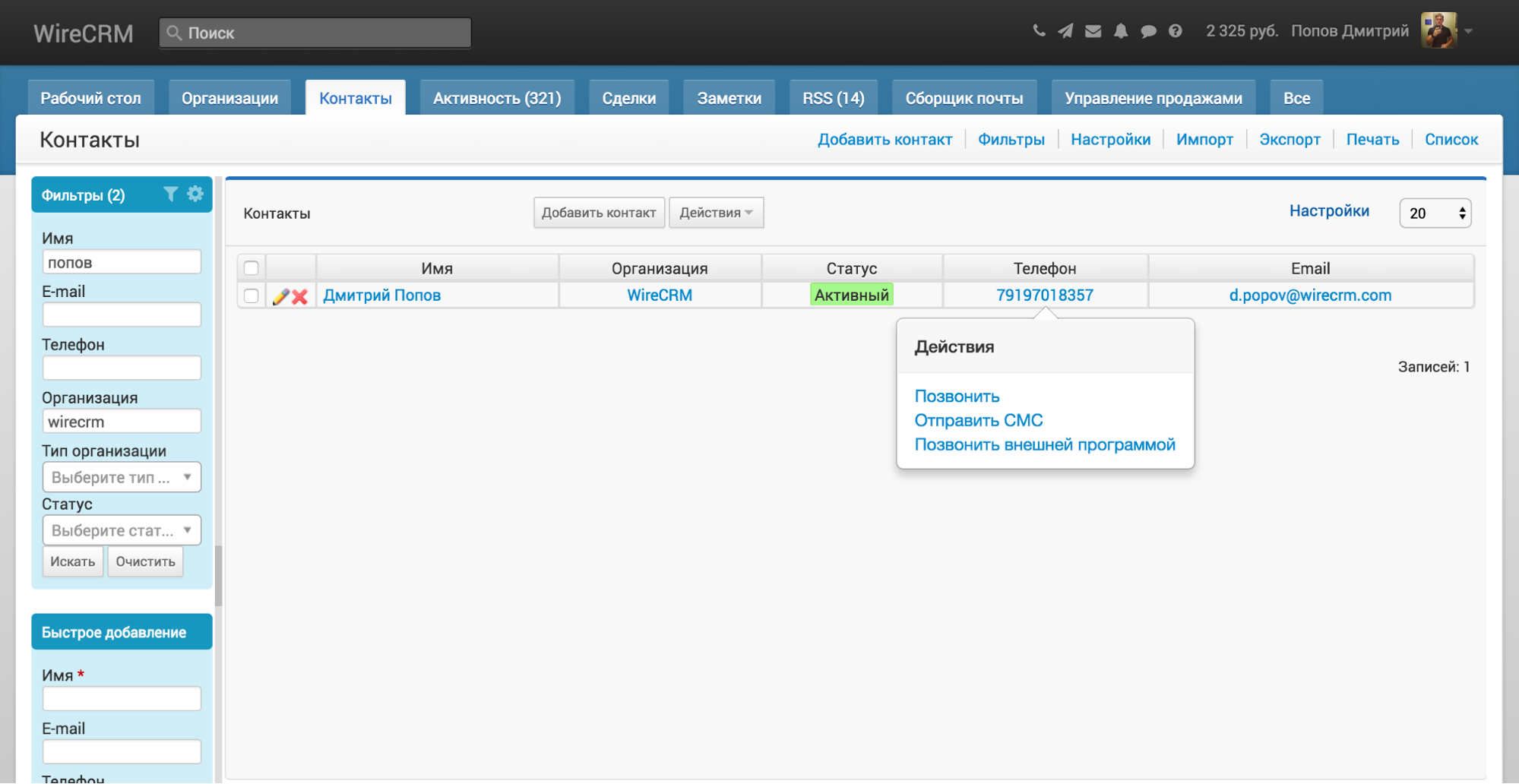
При клике на номер телефона появится всплывающее меню Позвонить, вам нужно выбрать пункт МоиЗвонки, после этого откроется окно с вебфоном, после нажатия на кнопку Позвонить будет инициирован звонок клиенту.
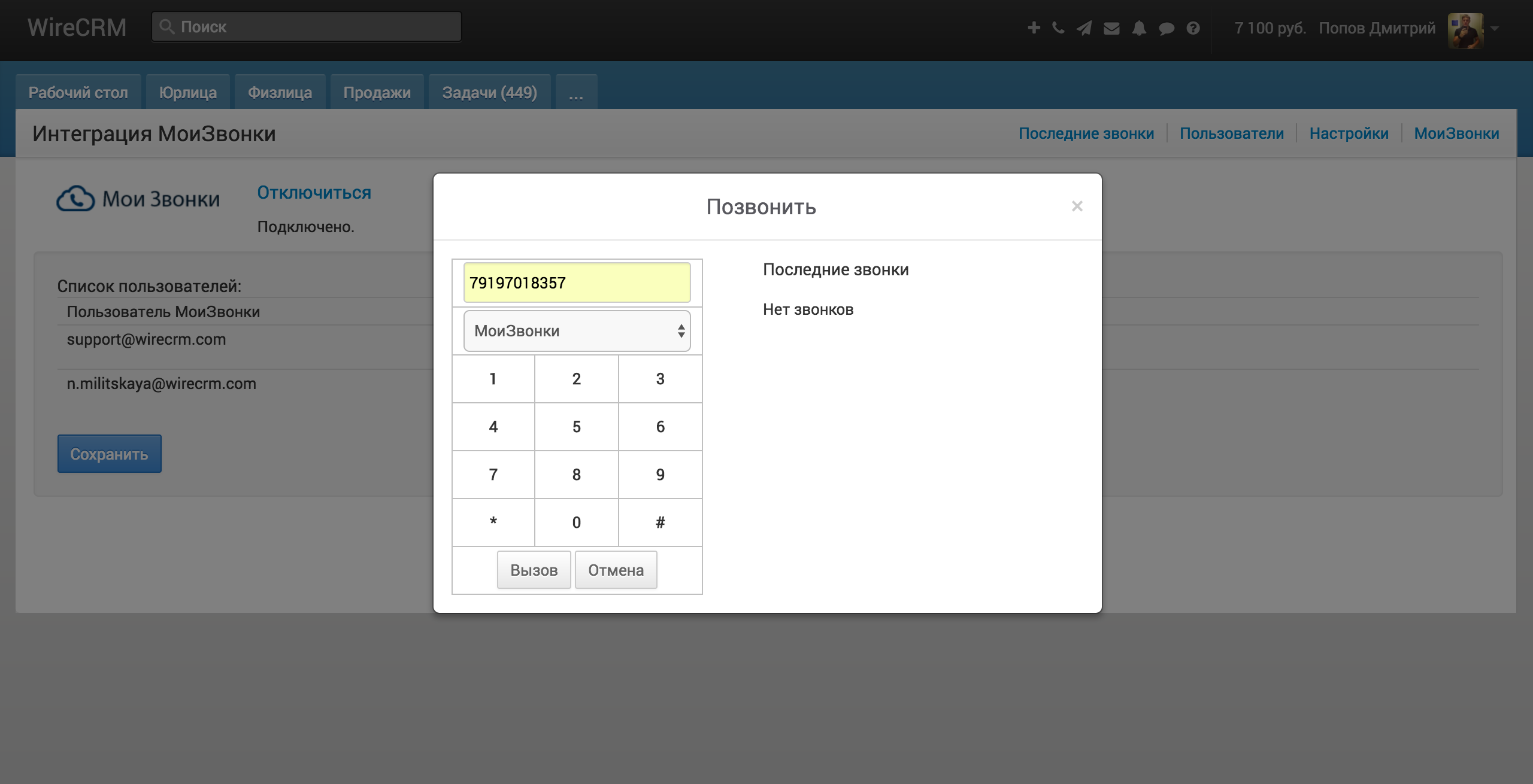
Для того, чтобы в CRM фиксировать входящие, исходящие и пропущенные вызовы, необходимо настроить уведомления о звонках, для этого нужно на странице настроек https://secure.wirecrm.com/moizvonki/settings сгенерировать ссылку для уведомлений о звонках.
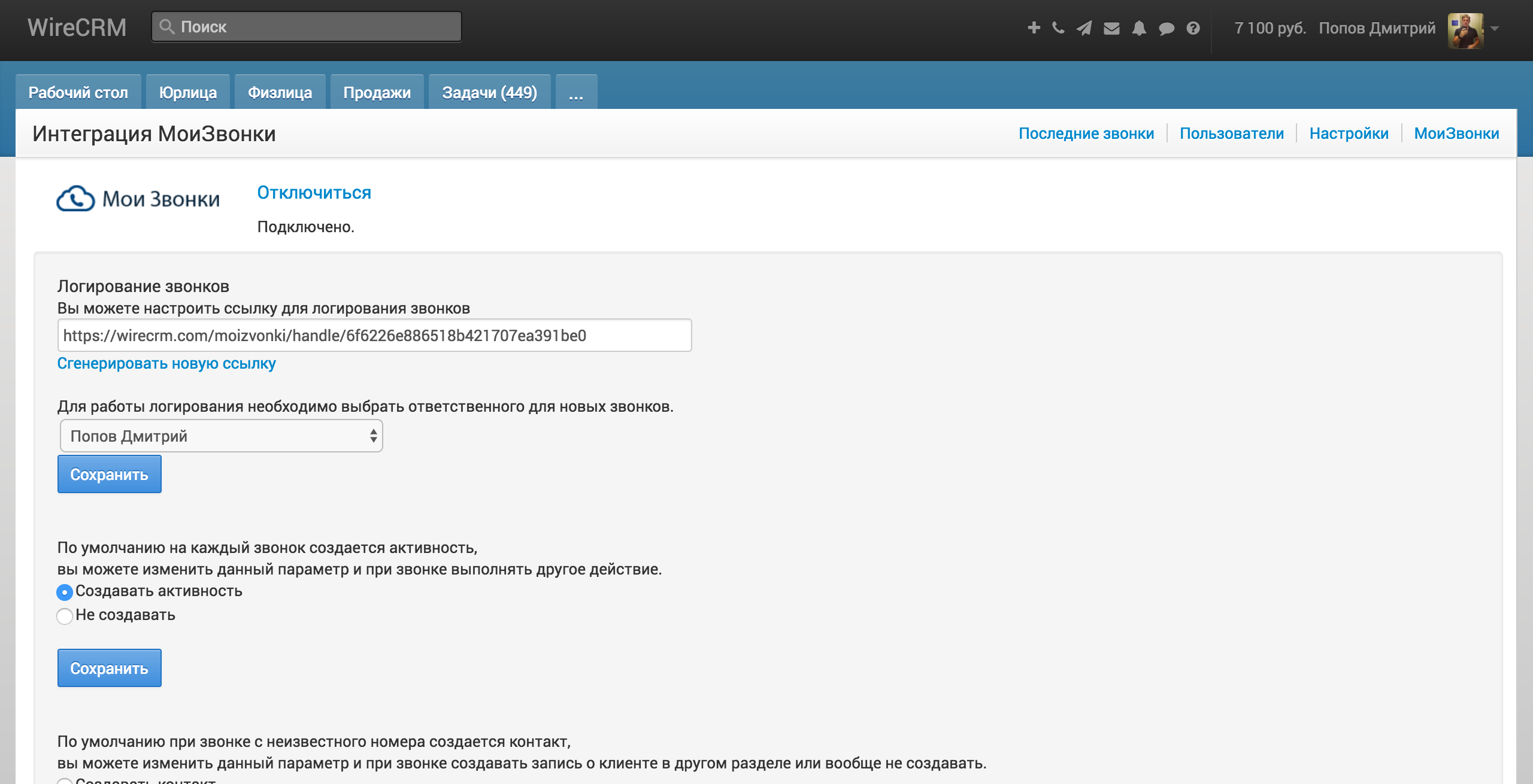
Если все настроено корректно, то при входящих и исходящих звонках будут создаваться активности с названиями Входящий звонок МоиЗвонки и Исходящий звонок МоиЗвонки в разделе Активности.
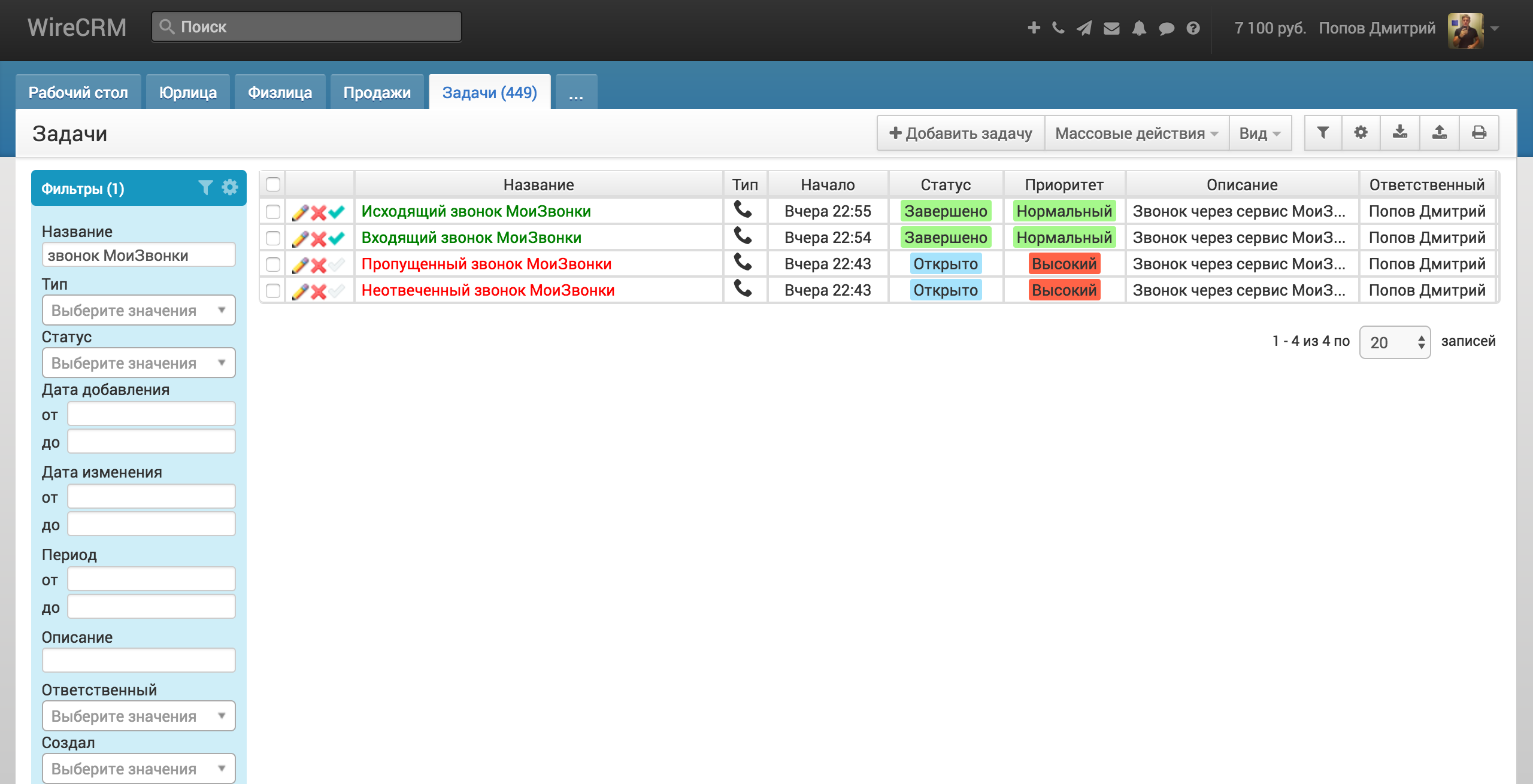
Вы можете прослушивать записи разговоров прямо в CRM, для этого нужно открыть карточку успешного звонка в разделе Активности, внизу будет плеер для прослушки записи разговора.
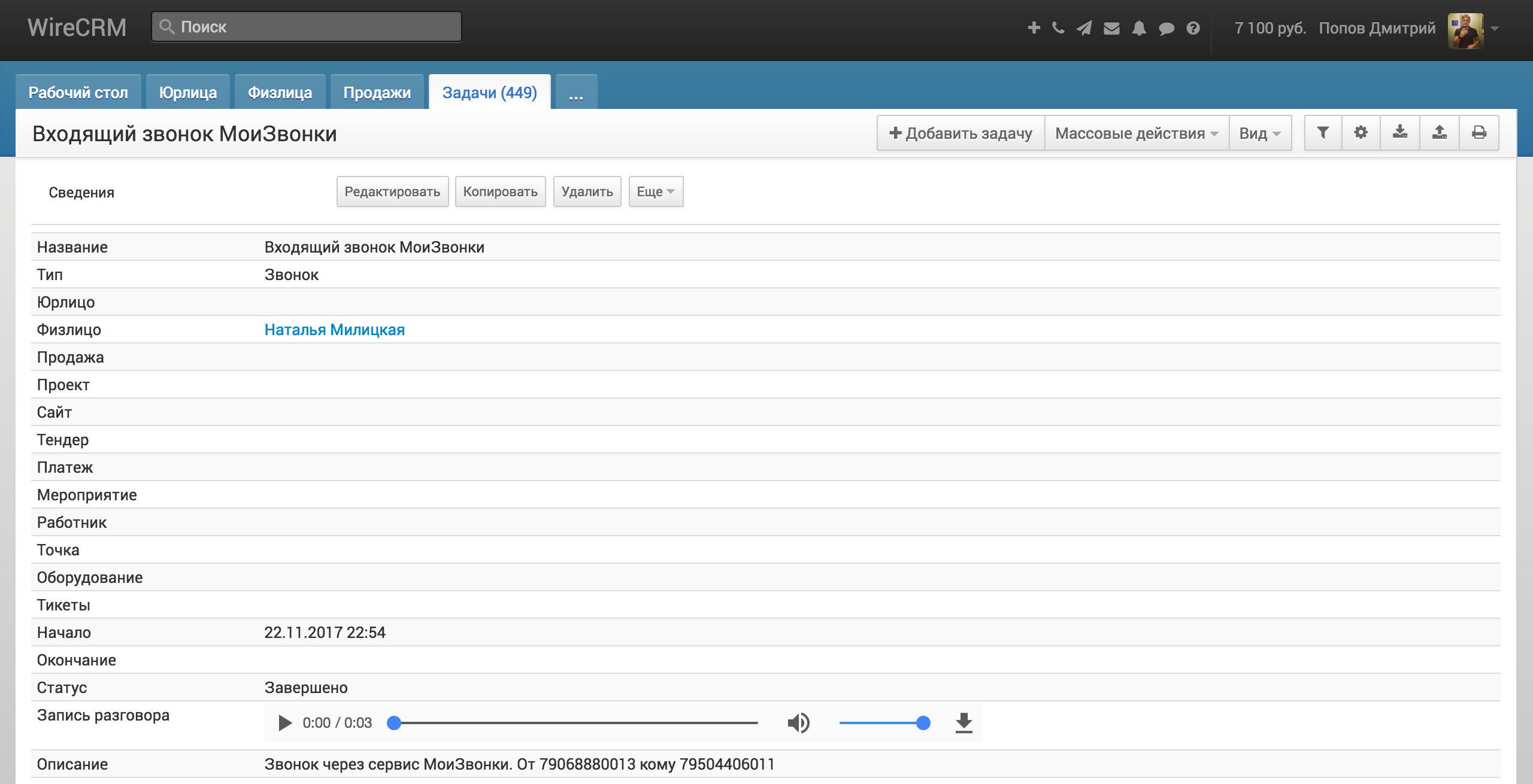
Чтобы звонки корректно привязывались к карточке клиента, нужно в личном кабинете МоиЗвонки, настроить номера телефонов источников. Делается это на странице Настройки — Устройства.
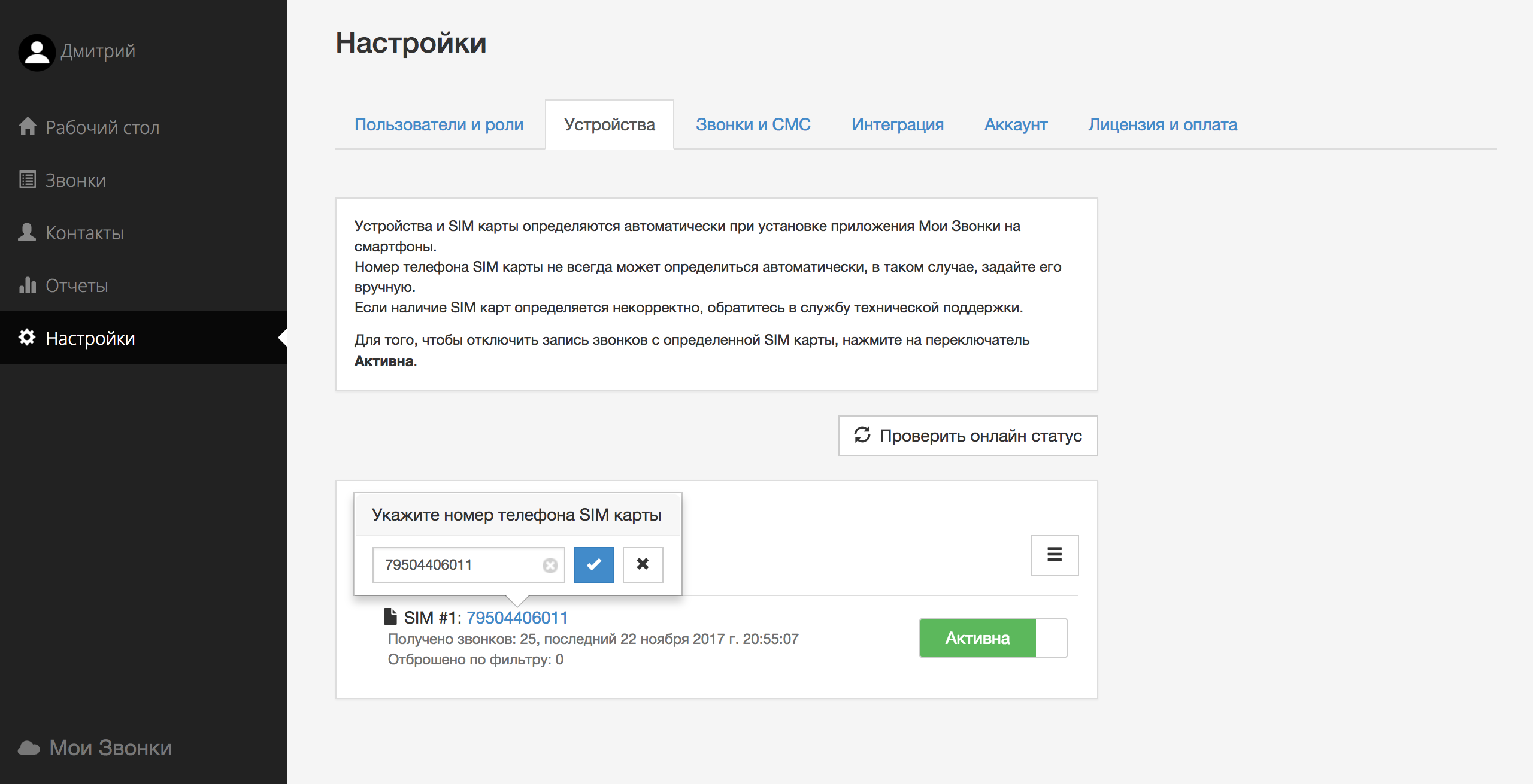
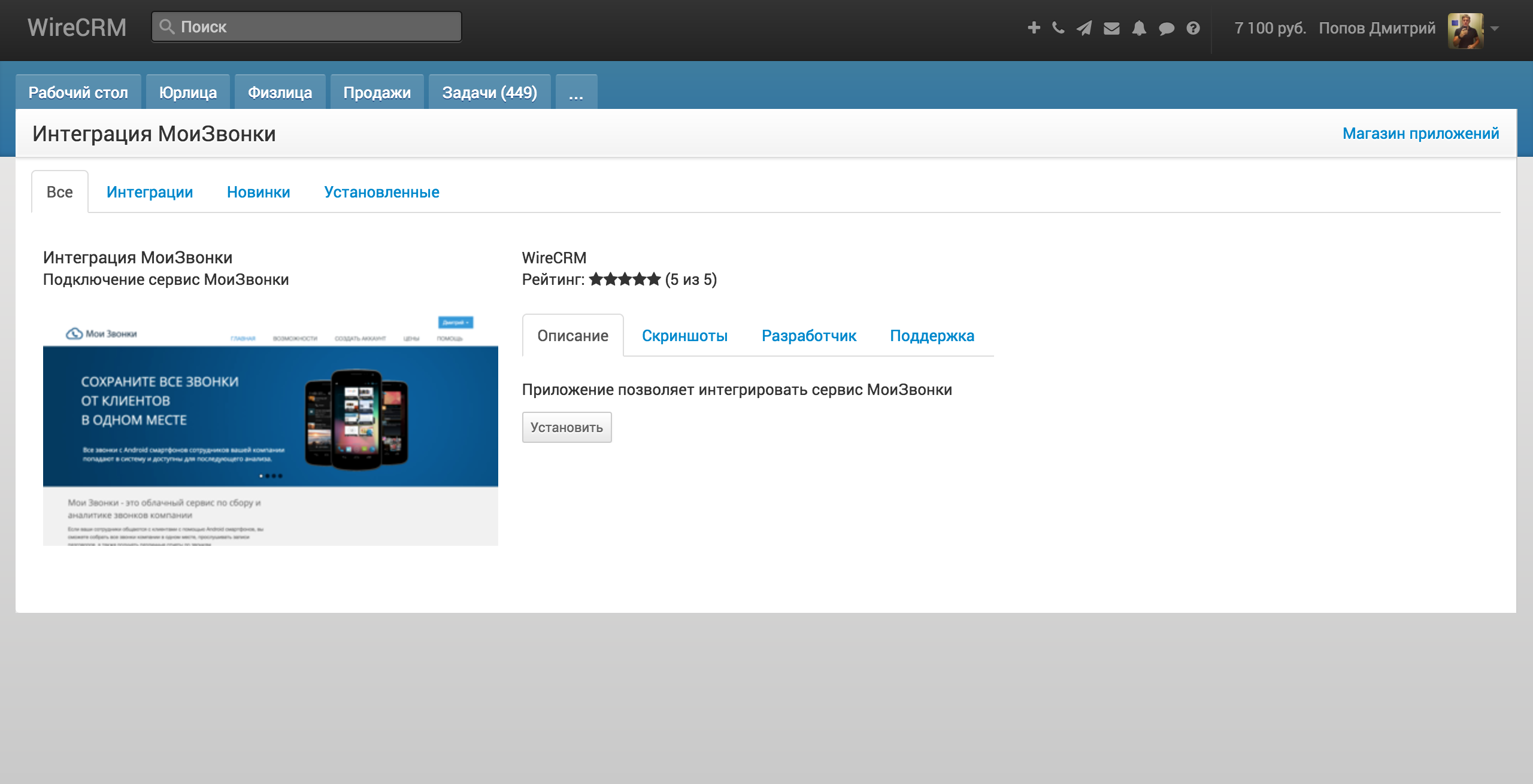
Получаем данные для авторизации на сервисе МоиЗвонки https://www.moizvonki.ru/. Сделать это можно на странице Настройки — Интеграция — Параметры API. В частности, нужен Адрес API и ключ API.

Копируем с предыдущей страницы адрес API, ключ API и вводим их в WireCRM на странице установленного приложения, это можно сделать по ссылке https://secure.wirecrm.com/moizvonki, также нужно вести Email, который выступает логином в сервис МоиЗвонки, далее нажимаем кнопку Подключиться, если все прошло успешно вы увидите фразу подключено. Обратите внимание, в поле Домен нужно вводить первую часть домена до точки, например, если ваш адрес wirecrm.moizvonki.ru, то ввести нужно только wirecrm.
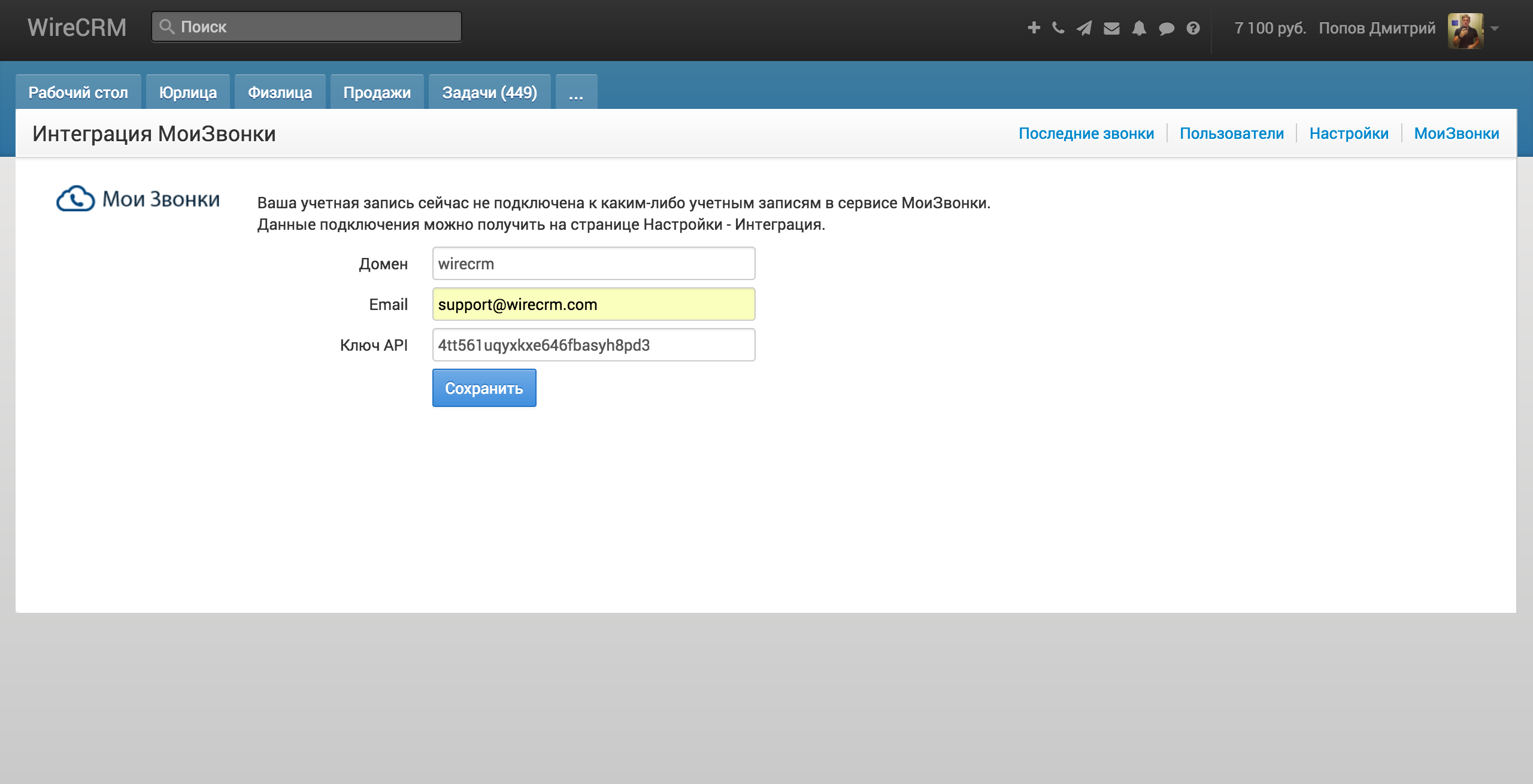
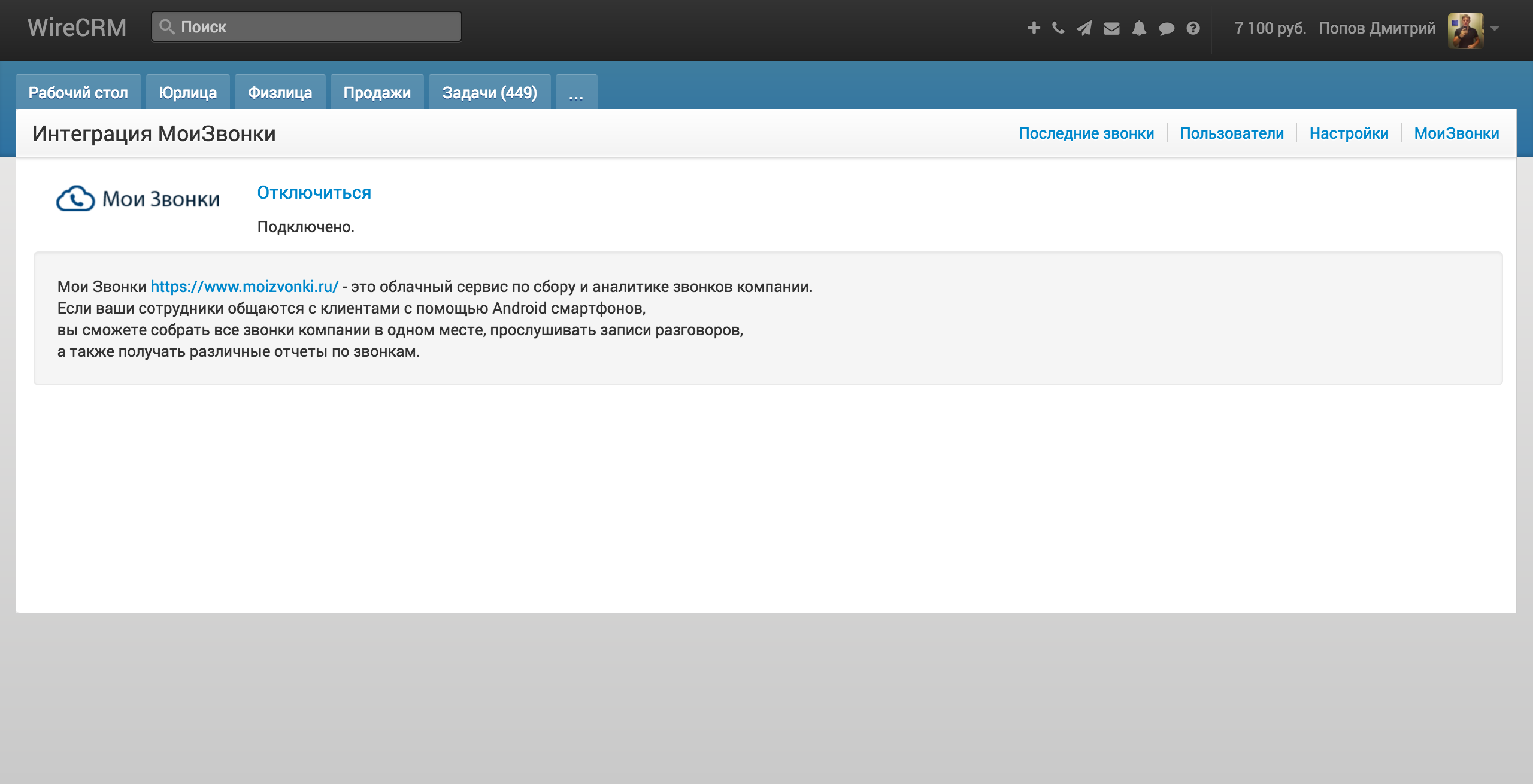
Далее нужно настроить приложение на смартфоне Android, если оно у вас еще не установлено. Приложение устанавливается на странице https://play.google.com/store/apps/details?id=com.cloudoftechnologies.mycalls. Также приложение можно найти по поиску в Google Play Market. После установки нужно будет ввести Email авторизации в сервисе МоиЗвонки и пароль, убедитесь что приложение подключилось и находится онлайн.
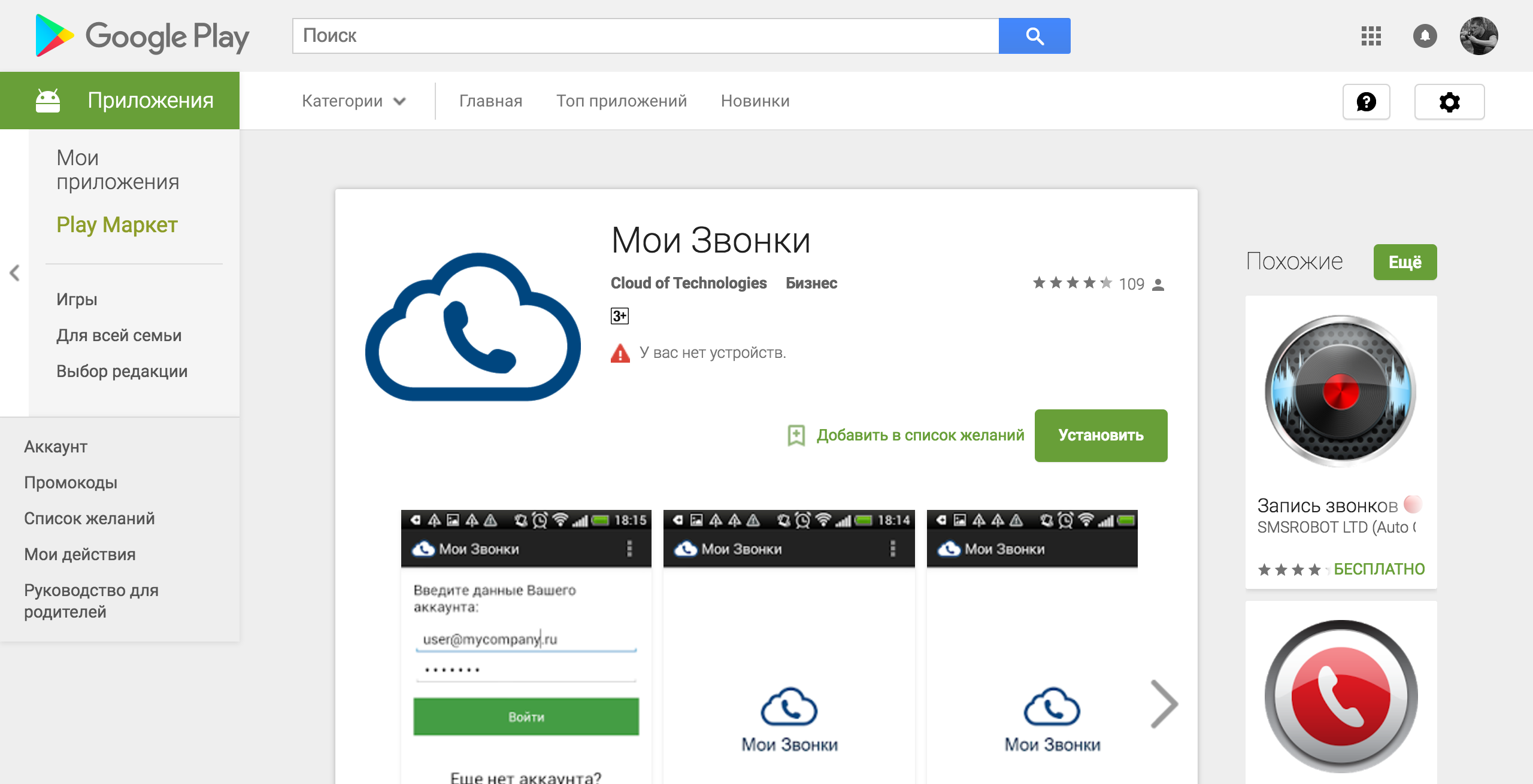
Чтобы совершать исходящие звонки из CRM, необходимо настроить соответствие пользователей CRM и пользователей МоиЗвонки, делается это на странице Пользователи https://secure.wirecrm.com/moizvonki/employee.
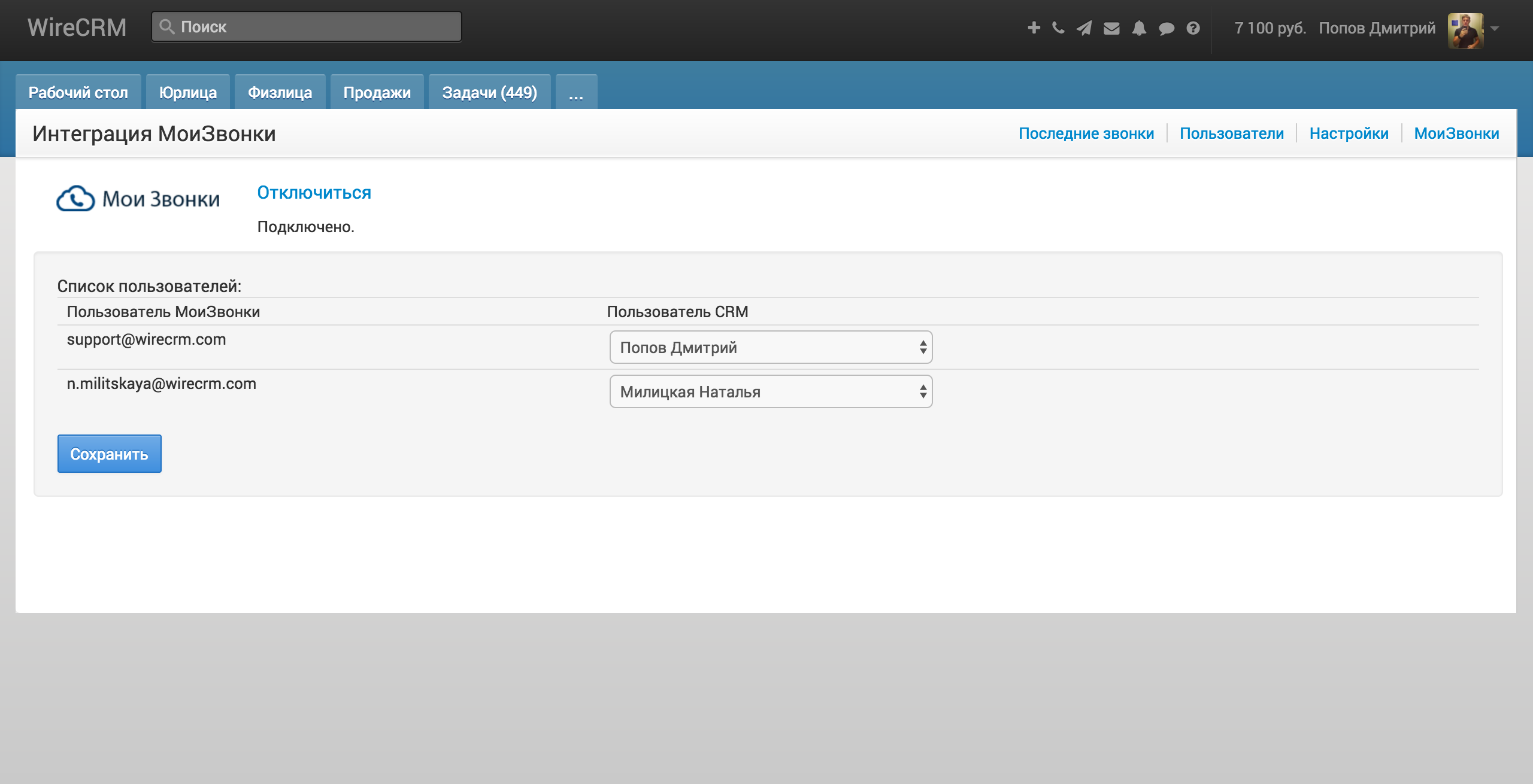
После настройки соответствия пользователей, вы можете совершать исходящие вызовы, для этого нужно кликнуть на номере телефона в CRM, это можно сделать в списках Организации и Контакты, в карточках клиента или в связанных списках, то есть в любом месте CRM системы, где есть кликабельный номер телефона.
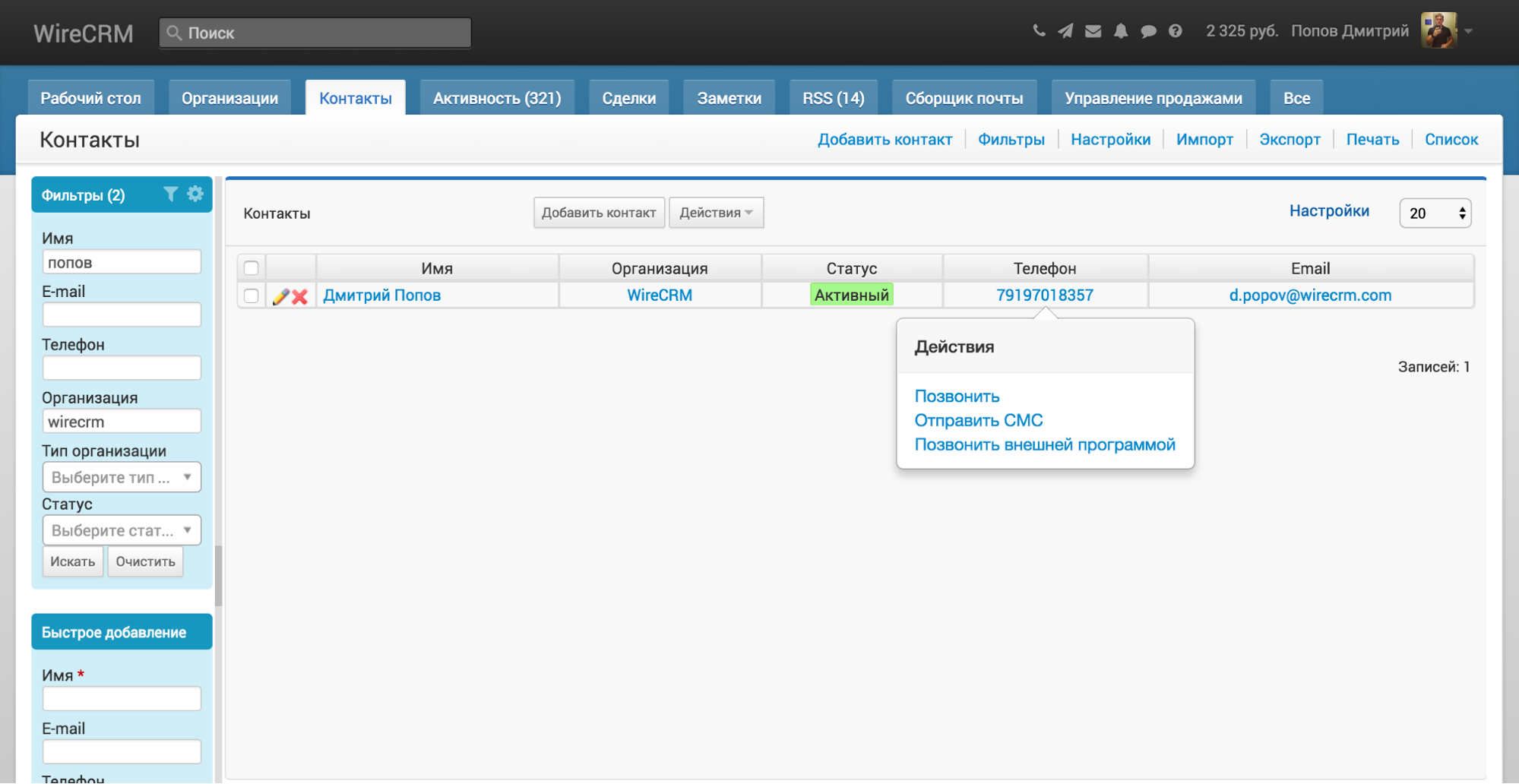
При клике на номер телефона появится всплывающее меню Позвонить, вам нужно выбрать пункт МоиЗвонки, после этого откроется окно с вебфоном, после нажатия на кнопку Позвонить будет инициирован звонок клиенту.
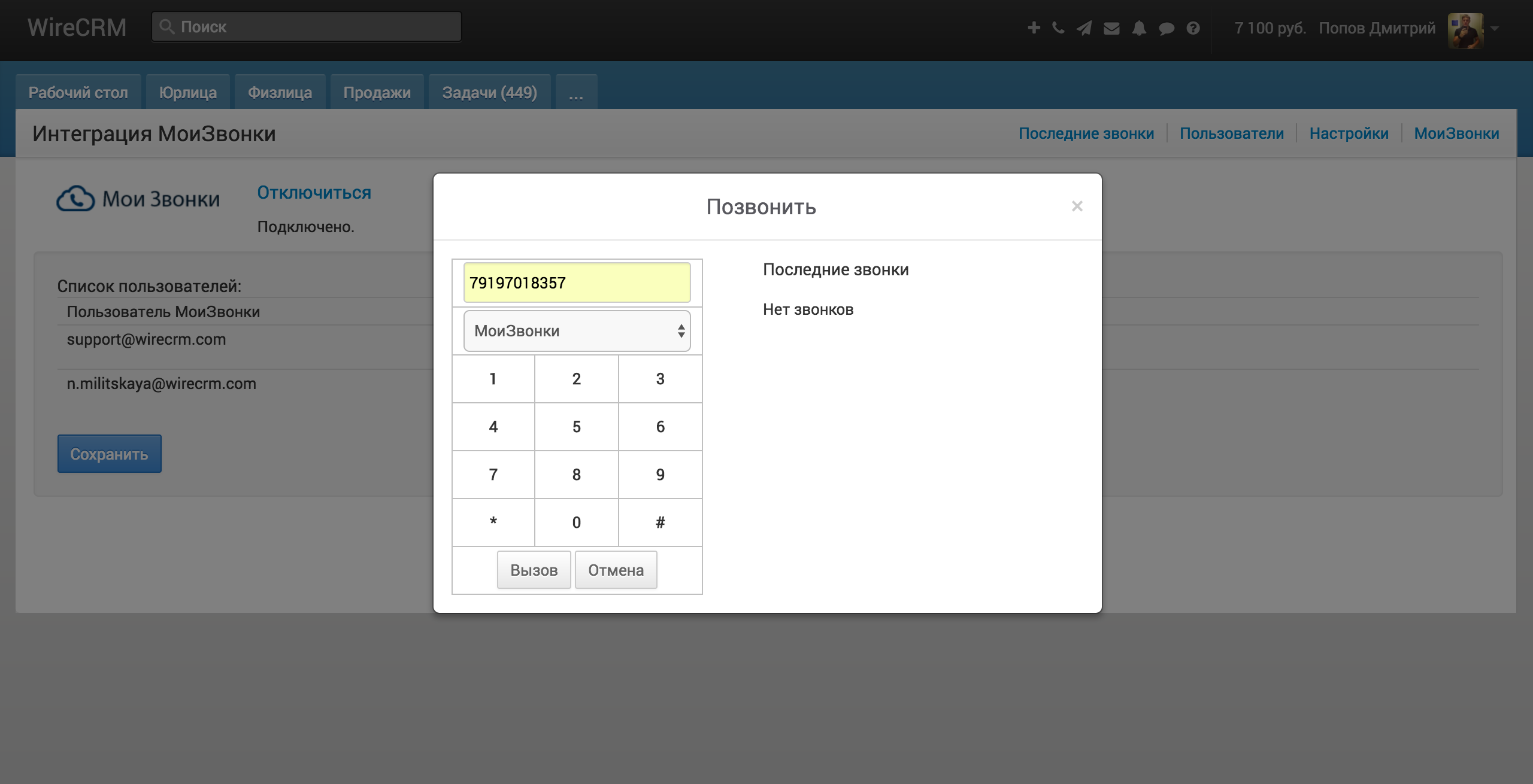
Для того, чтобы в CRM фиксировать входящие, исходящие и пропущенные вызовы, необходимо настроить уведомления о звонках, для этого нужно на странице настроек https://secure.wirecrm.com/moizvonki/settings сгенерировать ссылку для уведомлений о звонках.
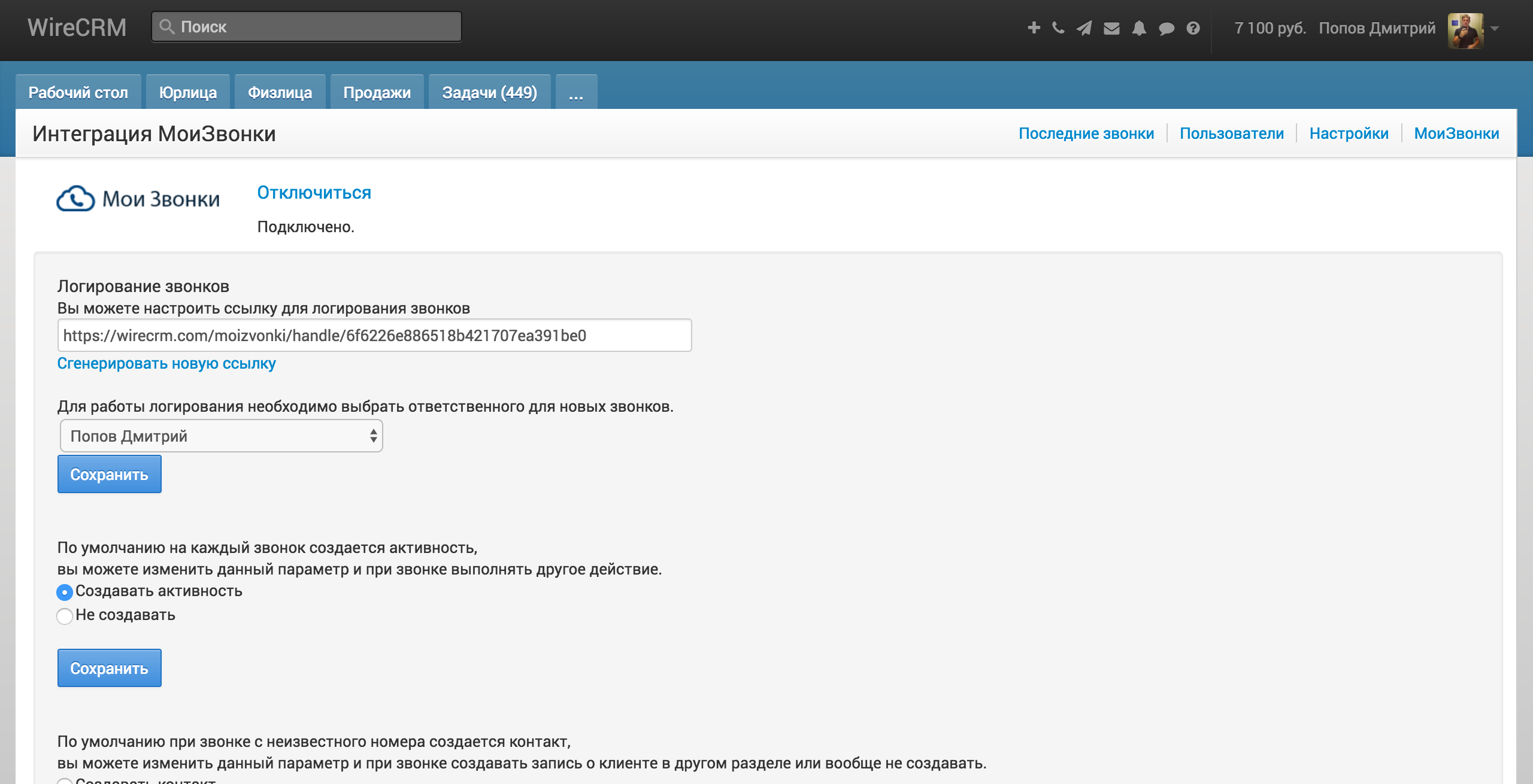
Если все настроено корректно, то при входящих и исходящих звонках будут создаваться активности с названиями Входящий звонок МоиЗвонки и Исходящий звонок МоиЗвонки в разделе Активности.
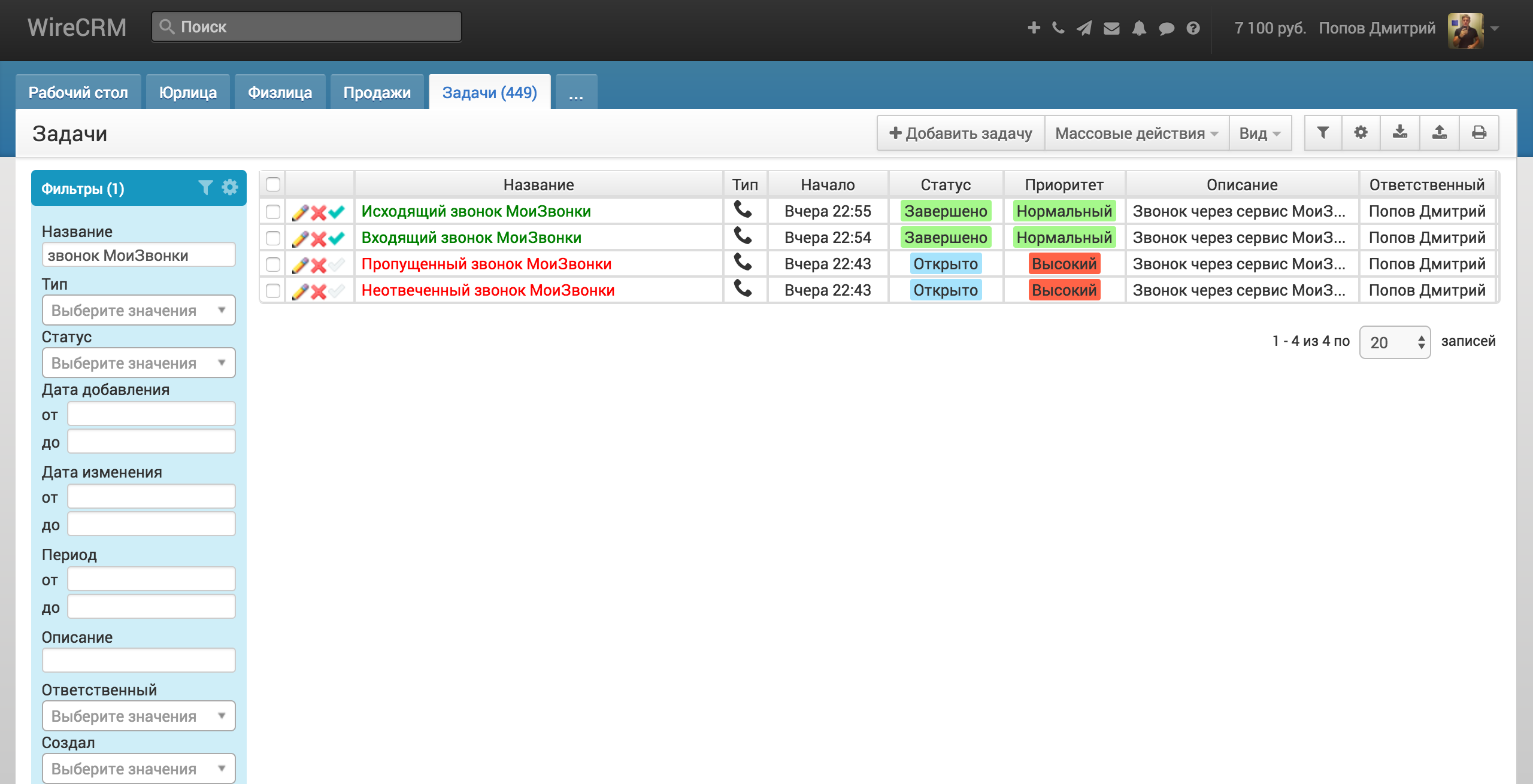
Вы можете прослушивать записи разговоров прямо в CRM, для этого нужно открыть карточку успешного звонка в разделе Активности, внизу будет плеер для прослушки записи разговора.
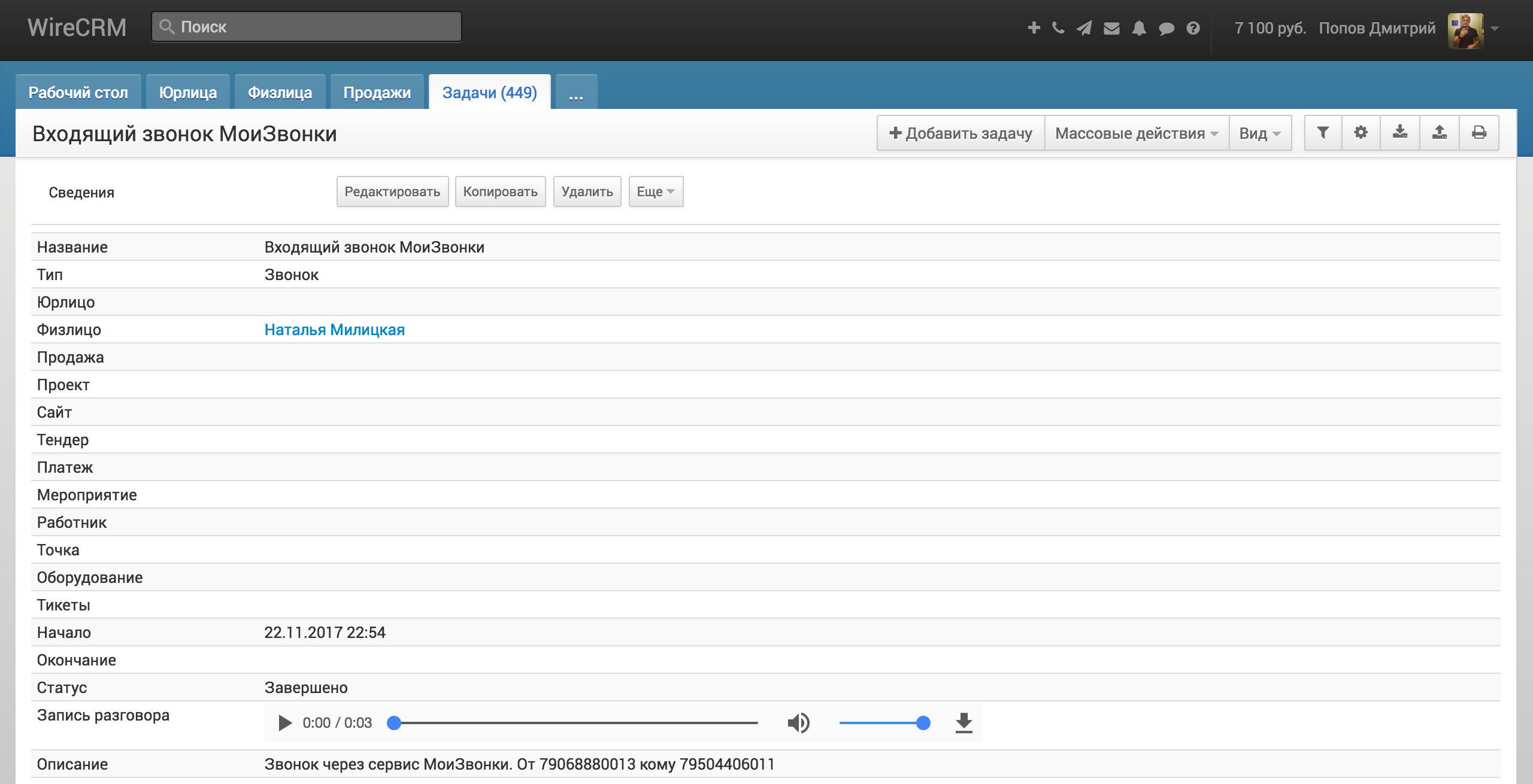
Чтобы звонки корректно привязывались к карточке клиента, нужно в личном кабинете МоиЗвонки, настроить номера телефонов источников. Делается это на странице Настройки — Устройства.
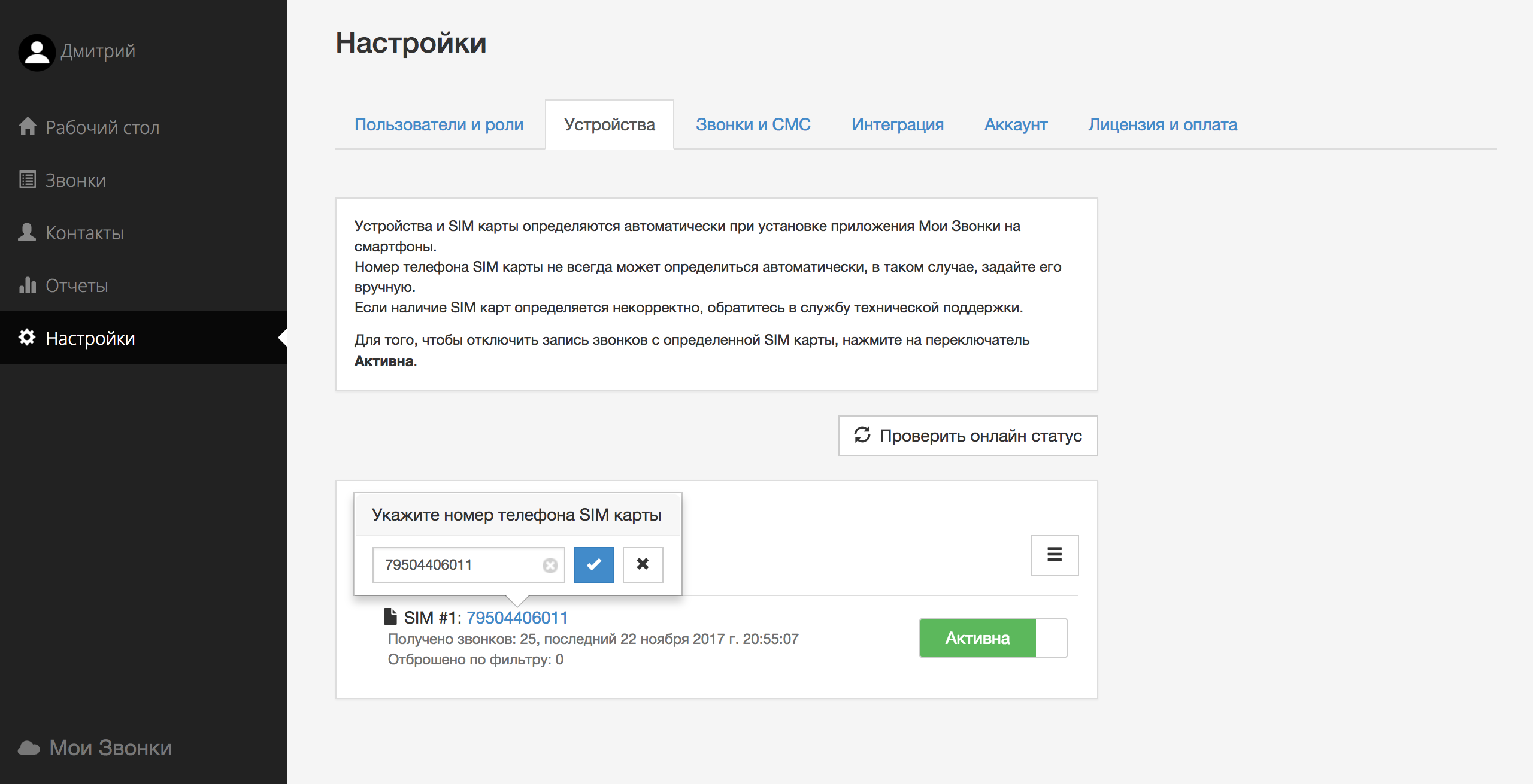
В WireCRM легко вести учет клиентов и продаж, работать с финансами и складом, создавать документы по шаблону. Первые 14 дней бесплатны для всех новых пользователей. Изучите возможности сервиса, ведите учет клиентов и пользуйтесь поддержкой наших специалистов!
Создать аккаунт
Создать аккаунт
Комментарии |




